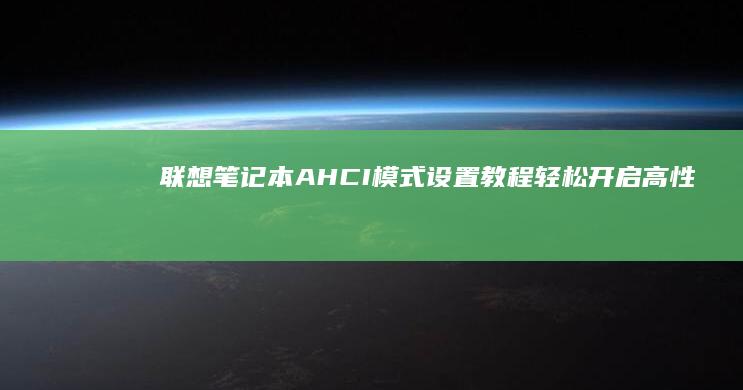进入BIOS设置并配置启动项是联想笔记本用户常见的操作之一,尤其是在需要安装操作系统、解决启动问题或进行系统维护时。对于一些不熟悉计算机硬件设置的用户来说,这个过程可能会显得有些复杂。下面将详细介绍如何在联想笔记本上进入BIOS设置并配置启动项,希望能帮助用户顺利完成操作。

了解什么是BIOS非常重要。BIOS(Basic Input/Output System,基本输入输出系统)是计算机启动时的固件,负责初始化硬件设备并加载操作系统。通过BIOS,可以对硬件进行一些基础配置,例如设置启动顺序、调整时钟等。
要进入BIOS设置,用户需要在电脑启动时按下特定的按键。对于联想笔记本来说,通常是按下F2键或Fn+F2键(Fn是功能键,通常位于键盘的左下角)。具体的按键可能因机型不同而有所差异,因此建议用户在购买时查看用户手册或在联想官网上查询相关信息。
当用户成功进入BIOS设置界面后,会看到一个基于文本的菜单界面。使用方向键可以在各个选项中移动,使用Enter键进入子菜单,Esc键返回上一级菜单。为了避免误操作,建议用户在进行任何更改之前先熟悉这些基本操作。
配置启动项是进入BIOS设置的主要目的之一。启动项配置决定了计算机在启动时从哪个设备加载操作系统。例如,如果用户想从U盘或CD/DVD安装操作系统,就需要将相应的设备设置为首选启动项。
在BIOS设置中,通常有一个名为“Boot”或“Startup”(启动)的选项,用户可以通过方向键进入该菜单。在这里,可以看到所有可用的启动设备,包括硬盘、U盘、CD/DVD驱动器等。使用方向键选择需要设置为首选启动设备的选项,然后按Enter键确认。
保存并退出BIOS设置是完成配置的最后一步。用户在完成所有必要的更改后,应找到“Save & Exit”(保存并退出)选项,通常可以通过按F10键或其他指定的热键来完成。保存后,计算机会自动重启,并根据新的启动顺序加载操作系统。
除了配置启动项外,BIOS设置还提供了其他一些有用的选项。例如,用户可以查看硬件信息,如处理器型号、内存容量等;还可以设置密码,以提高计算机的安全性。一些高端联想笔记本的BIOS还可能提供更多高级选项,如超线程设置、虚拟化技术开关等。
值得注意的是,错误地更改BIOS设置可能会导致系统无法启动或其他问题。因此,用户在进行任何更改时应小心谨慎,确保自己了解每个选项的含义。如果不确定某个选项的作用,建议暂时不要进行更改,以免造成不必要的麻烦。
随着技术的发展,一些新款联想笔记本可能使用了UEFI(统一可扩展固件接口)来代替传统的BIOS。UEFI提供了更直观的图形界面和更多的功能,但其基本操作方式与传统BIOS相似。用户可以根据实际情况选择适合自己的设置方式。
进入BIOS设置并配置启动项是一个相对简单的过程,但需要用户具备一定的基本计算机知识。通过仔细阅读用户手册和实践操作,用户可以逐渐熟悉BIOS设置的各项功能,从而更好地管理和维护自己的联想笔记本。